Bluetooth — это беспроводная технология, которая позволяет вам подключать устройства к вашему ноутбуку без использования проводов и кабелей. Если вы хотите включить и настроить Bluetooth на вашем ноутбуке, есть несколько простых шагов, которые нужно выполнить.
Во-первых, убедитесь, что ваш ноутбук поддерживает Bluetooth. В большинстве ноутбуков эта функция уже встроена, но если вы не уверены, можно проверить в настройках устройства. Обычно вы найдете Bluetooth в разделе Устройства или Сеть и интернет.
Включить Bluetooth на ноутбуке обычно очень просто. Перейдите в настройки и найдите Bluetooth. Там будет переключатель, который позволит вам включить или выключить Bluetooth. Убедитесь, что он включен.
Теперь, когда Bluetooth включен, вы должны найти другие устройства, которые вы хотите подключить к вашему ноутбуку. Для этого откройте раздел Bluetooth на вашем ноутбуке. Там Вы увидите кнопку Найти устройства. Щелкните по ней, и ноутбук начнет сканировать доступные Bluetooth-устройства вокруг вас.
Если ваш ноутбук обнаружил другое Bluetooth-устройство, щелкните на его названии и выберите Подключить. Может потребоваться ввод пароля, который будет отображен на обоих устройствах. В некоторых случаях пароль будет предустановлен, например, 0000 или 1234.
Теперь вы знаете, как правильно настроить Bluetooth на вашем ноутбуке. Не забывайте, что процедура может немного отличаться в зависимости от операционной системы, например, Windows 7, Windows 10 или др. Теперь вы можете подключать свои Bluetooth-наушники, клавиатуры, мыши и другие устройства к вашему ноутбуку и наслаждаться беспроводной свободой!
Где находится Bluetooth в ноутбуке
Во многих ноутбуках в настоящее время есть встроенный модуль Bluetooth, который позволяет подключать беспроводные устройства, такие как наушники, клавиатуры и мыши. Если вы хотите использовать блютуз на вашем ноуте, но не знаете, как его найти, не волнуйтесь! Он обычно находится на панели управления или в системных настройках вашего ноутбука.
Если у вас установлена операционная система Windows, вы можете найти настройки Bluetooth, перейдя в раздел Параметры. Для этого щелкните правой кнопкой мыши по значку Пуск в левом нижнем углу экрана и выберите Параметры. Затем выберите раздел Устройства и найдите вкладку Bluetooth и другие устройства. Там вы сможете увидеть, включен ли Bluetooth на вашем ноутбуке. Если он выключен, вы можете включить его, щелкнув на соответствующем переключателе.
Если у вас нет раздела Bluetooth и другие устройства в Параметрах, попробуйте найти иконку Bluetooth на панели задач. Она обычно выглядит как символ блютуза в виде буквы B с двумя волнами. Щелкнув по этой иконке, вы можете увидеть список доступных устройств Bluetooth для подключения.
Если ни один из этих способов не сработал, проверьте документацию к вашему ноутбуку или поищите онлайн-инструкцию по модели вашего ноута. Таким образом вы узнаете точно, где находится Bluetooth-модуль и как его включить на вашем ноутбуке.
Как включить Bluetooth на ноутбуке
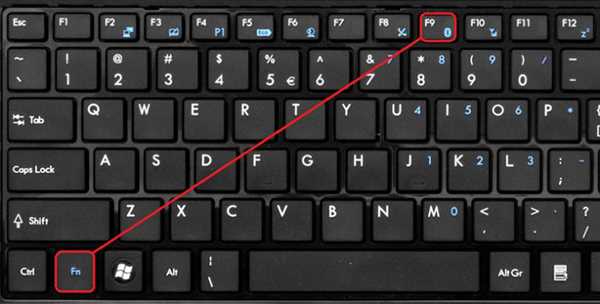
Bluetooth на ноутбуке с операционной системой Windows 7 включается следующим образом:
1. Перейдите в Панель управления, которая находится в меню Пуск.
2. В поисковой строке введите слово Bluetooth и нажмите Enter.
3. В открывшемся окне выберите пункт Включение и отключение Bluetooth.
4. В открывшемся окне установите галочку напротив Включить Bluetooth, если она еще не установлена.
5. Нажмите Применить и ОК.
Теперь Bluetooth на вашем ноутбуке включен и готов к использованию.
Как найти Bluetooth на ноутбуке
Включается ли Bluetooth на ноутбуке? Если вы не можете найти Bluetooth на своем ноутбуке, вам может потребоваться проверить несколько вещей.
Где находится Bluetooth на ноутбуке в Windows 7?
На некоторых ноутбуках Bluetooth может быть встроенным, в то время как на других ноутбуках вам может потребоваться использовать внешний Bluetooth-адаптер. Если Bluetooth находится встроенным, вы должны найти его в настройках ноутбука.
Обратите внимание, что настройки Bluetooth могут отличаться в зависимости от модели и производителя ноутбука. Однако в большинстве случаев вы можете найти Bluetooth в меню Настройки или Параметры ноутбука. Проверьте разделы Беспроводные сети или Bluetooth и другие устройства.
Как включить Bluetooth в Windows 7?
Чтобы включить Bluetooth на ноутбуке с Windows 7, выполните следующие шаги:
- Перейдите в меню Пуск и выберите Панель управления.
- Откройте раздел Оборудование и звук, затем выберите Bluetooth-адаптер.
- На вкладке Общие убедитесь, что у вас выбран пункт Разрешить, чтобы другие устройства находили этот компьютер по Bluetooth.
- На вкладке Сервис убедитесь, что пункт Включить Bluetooth также выбран.
После выполнения этих шагов Bluetooth должен быть включен на вашем ноутбуке и готов к использованию.
Как включить Bluetooth на ноутбуке с операционной системой Windows 7
Настройка Bluetooth на ноутбуке с операционной системой Windows 7 может понадобиться в различных ситуациях. Например, если вы хотите подключить беспроводную гарнитуру, мышь или клавиатуру к ноутбуку, то вам потребуется включить Bluetooth.
Чтобы включить Bluetooth на ноутбуке с операционной системой Windows 7, следуйте следующим шагам:
1. Проверьте, есть ли Bluetooth на вашем ноутбуке
Первым делом убедитесь, что ваш ноутбук поддерживает Bluetooth. Для этого откройте панель управления и найдите раздел Устройства и принтеры. В этом разделе вы должны найти значок Bluetooth, если он есть на вашем ноутбуке.
2. Включите Bluetooth на ноутбуке
Если значок Bluetooth на вашем ноутбуке есть, то вы можете включить Bluetooth, следуя этим шагам:
- Найдите значок Bluetooth на панели управления вашего ноутбука.
- Нажмите на значок Bluetooth правой кнопкой мыши.
- Выберите пункт меню Включить или Enable.
Теперь Bluetooth на вашем ноутбуке включен.
Если вы не нашли значок Bluetooth на панели управления вашего ноутбука, то возможно, Bluetooth на вашем ноутбуке отключен, или ваш ноутбук не поддерживает Bluetooth. В таком случае, вы можете попробовать включить Bluetooth через настройки системы. Для этого:
- Нажмите на кнопку Пуск и выберите Панель управления.
- В открывшемся окне Панель управления найдите раздел Устройства и принтеры.
- В разделе Устройства и принтеры найдите раздел Bluetooth-устройства.
- Если раздел Bluetooth-устройства отсутствует, значит ваш ноутбук не поддерживает Bluetooth. Если раздел есть, значит Bluetooth на вашем ноутбуке включается через настройки системы.
- Откройте раздел Bluetooth-устройства и найдите пункт Включение Bluetooth.
- Включите Bluetooth, если он отключен.
3. Подключите Bluetooth-устройство к ноутбуку
Как только Bluetooth на вашем ноутбуке включен, вы можете подключить различные Bluetooth-устройства, такие как гарнитура, мышь или клавиатура. Для этого:
- Включите Bluetooth на устройстве, которое вы хотите подключить.
- На вашем ноутбуке найдите раздел Bluetooth-устройства в Устройства и принтеры.
- Нажмите на кнопку Добавить устройство или Add device.
- На вашем ноутбуке должен появиться список доступных Bluetooth-устройств.
- Выберите устройство, которое вы хотите подключить, из списка. Если устройство не отображается, убедитесь, что оно находится в режиме поиска Bluetooth-устройств.
- Следуйте инструкциям на экране, чтобы завершить процесс подключения.
Теперь вы знаете, как включить Bluetooth на ноутбуке с операционной системой Windows 7 и подключить Bluetooth-устройства к вашему ноутбуку.
Как включить Bluetooth на ноутбуке с операционной системой Windows

1. Проверьте, находится ли блютуз на вашем ноуте: обычно на ноутбуках есть специальный выключатель или клавиша, с помощью которой можно включить или выключить блютуз. Обратите внимание на клавиши, на которых нарисовано изображение блютуза или антенны.
2. Если вы не можете найти переключатель или клавишу, попробуйте нажать комбинацию клавиш Fn + клавиша с изображением блютуза. Эта комбинация может быть различной в зависимости от модели ноутбука.
3. Если на вашем ноутбуке работает операционная система Windows 7, то вы можете найти и включить блютуз следующим образом: щелкните правой кнопкой мыши на значке Пуск в левом нижнем углу экрана, затем выберите Панель управления.
4. В Панели управления найдите раздел Устройства и принтеры и откройте его. В этом разделе вы должны найти иконку Bluetooth-устройство.
5. Когда вы нашли иконку Bluetooth-устройство, щелкните по ней правой кнопкой мыши и выберите Включить или Включить блютуз.
Теперь блютуз включен на вашем ноутбуке с операционной системой Windows, и вы можете подключать к нему различные беспроводные устройства.
Как включить Bluetooth на ноутбуке с Windows 7
Вот как включить Bluetooth на ноутбуке с Windows 7:
- Найдите значок Блютуз на панели задач в правом нижнем углу экрана. Если значок отсутствует, значит Bluetooth на вашем ноутбуке не включен.
- Щелкните правой кнопкой мыши на значке Bluetooth и выберите Включить из меню.
- Если значок Bluetooth все еще не появляется на панели задач, откройте меню Пуск и перейдите в Панель управления.
- В Панели управления найдите раздел Сеть и интернет, а затем выберите Центр управления сетями и общим доступом.
- В левой части окна Центра управления сетями и общим доступом найдите Изменение параметров адаптера.
- В открывшемся окне вы увидите список сетевых адаптеров. Найдите адаптер с названием Bluetooth или Блютуз.
- Щелкните правой кнопкой мыши на адаптере Bluetooth и выберите Включить.
Теперь Bluetooth должен быть включен на вашем ноутбуке с Windows 7 и готов к использованию. Убедитесь, что устройство, которое вы хотите подключить, находится в режиме поиска, чтобы ваш ноутбук мог его обнаружить.
Как включить Bluetooth на ноутбуке с Windows

Если вам необходимо настроить Bluetooth на вашем ноутбуке с Windows, следуйте этим простым шагам:
1. Найти и включить Bluetooth на ноуте.
Для начала убедитесь, что ваш ноутбук оборудован модулем Bluetooth. Обычно кнопка включения Bluetooth находится на клавиатуре или на корпусе ноутбука. Ищите иконку Bluetooth, она обычно выглядит как блютузное устройство.
2. Включить Bluetooth в Windows.
После того как вы нашли и включили Bluetooth на вашем ноутбуке, перейдите в настройки Windows. На Windows 7 и более поздних версиях, откройте «Панель управления» и найдите раздел «Устройства и принтеры». В разделе «Устройства Bluetooth» найдите свой ноутбук и включите Bluetooth.
Теперь ваш Bluetooth на ноутбуке с Windows включается и готов к использованию. Вы можете подключать различные блютузные устройства, такие как наушники или клавиатуру, и наслаждаться беспроводным соединением.
Как включить Bluetooth на ноутбуке
1. Найти настройки Bluetooth
Прежде чем включать Bluetooth на ноутбуке, нужно найти настройки этого модуля. В большинстве случаев настройки Bluetooth находятся в разделе Параметры или Настройки, в зависимости от используемой операционной системы.
2. Включение Bluetooth на ноутбуке с операционной системой Windows 7
Если ваш ноутбук работает под управлением Windows 7, следуйте этим шагам, чтобы включить Bluetooth:
- Откройте меню Пуск и выберите панель управления.
- В панели управления найдите раздел Оборудование и звук и выберите Устройства и принтеры.
- В открывшемся окне Устройства и принтеры найдите ранее подключенные устройства и проверьте, есть ли среди них Bluetooth-устройство.
- Если Bluetooth-устройство не отображается, нажмите правой кнопкой мыши на любом свободном месте и выберите Добавить устройство.
- В появившемся окне выберите Bluetooth и следуйте инструкциям мастера по установке нового устройства.
После завершения этих шагов Bluetooth будет включен на вашем ноутбуке. Теперь вы можете подключить различные устройства по Bluetooth и наслаждаться беспроводной связью.
Данные инструкции справедливы для ноутбуков с операционной системой Windows 7. Если у вас другая версия Windows, немного могут отличаться шаги по включению Bluetooth.
Надеемся, эта информация помогла вам разобраться, как включить Bluetooth на ноутбуке с операционной системой Windows 7. Удачного использования!
